티스토리 구글 애널리틱스 연결하기: 초보자도 쉽게 따라할 수 있는 완벽 가이드

티스토리, 구글 애널리틱스, 블로그 통계, GA4, 방문자 분석, 블로그 운영, 티스토리 설정, 웹 분석, 블로그 성장, 티스토리 플러그인
블로그를 시작하고 나서 가장 궁금한 것 중 하나는 '내 글을 과연 몇 명이나 읽고 있을까?'일 것입니다. 방문자가 얼마나 오는지, 어떤 글이 인기가 있는지, 어디서 독자들이 유입되는지 알고 싶은 마음은 모든 블로거가 가지고 있죠. 이런 정보를 정확하게 파악할 수 있는 가장 좋은 방법은 바로 구글 애널리틱스를 티스토리 블로그에 연결하는 것입니다. 오늘은 구글 애널리틱스 초보자도 쉽게 따라할 수 있는 연결 방법과 기본적인 활용법을 알아보겠습니다.
구글 애널리틱스, 왜 필요할까요?
티스토리에서 기본적으로 제공하는 통계 기능도 있지만, 구글 애널리틱스는 훨씬 더 자세하고 전문적인 데이터를 제공합니다. 방문자의 행동 패턴, 유입 경로, 체류 시간, 이탈률 등 블로그 운영에 필요한 거의 모든 정보를 분석할 수 있죠.
특히 다음과 같은 이점이 있습니다:
- 방문자가 어디서 왔는지 (검색엔진, 소셜미디어, 직접 방문 등) 정확히 파악
- 어떤 키워드로 검색해서 내 블로그에 왔는지 확인
- 방문자들이 주로 사용하는 기기(모바일, PC)와 브라우저 정보 제공
- 방문자의 지역, 언어 등 인구통계학적 정보 확인
- 실시간으로 현재 블로그를 보고 있는 사람의 수 확인 가능
이런 정보들을 분석하면 더 효과적인 콘텐츠 전략을 세울 수 있고, 결과적으로 블로그 방문자 수를 늘릴 수 있습니다. 통계 데이터를 기반으로 인기 있는 주제나 독자들이 선호하는 콘텐츠 유형을 파악하여 더 맞춤형 콘텐츠를 제작할 수 있습니다. 또한 유입 경로를 분석하면 더 많은 독자를 유치할 수 있는 채널을 찾아내어 마케팅 효율을 높일 수 있어요. 블로그를 단순한 취미가 아닌 전문적인 플랫폼으로 발전시키고 싶다면, 구글 애널리틱스는 필수적인 도구라고 할 수 있습니다.
구글 애널리틱스 계정 등록 및 연결하기
가장 먼저 해야 할 일은 구글 애널리틱스 계정을 만드는 것입니다. 현재는 GA4(Google Analytics 4)라는 최신 버전이 사용되고 있어요. 이전 버전인 유니버설 애널리틱스와는 인터페이스와 기능이 조금 다르니 참고하세요. 구글 애널리틱스 계정 생성부터 티스토리 블로그 연결까지 아래 단계를 따라 진행해보세요. 처음에는 복잡해 보일 수 있지만, 단계별로 진행하면 누구나 쉽게 설정할 수 있습니다. 구글 계정만 있다면 별도의 비용 없이 무료로 사용할 수 있다는 점도 큰 장점입니다.
1️⃣ 티스토리 계정관리 접속하기

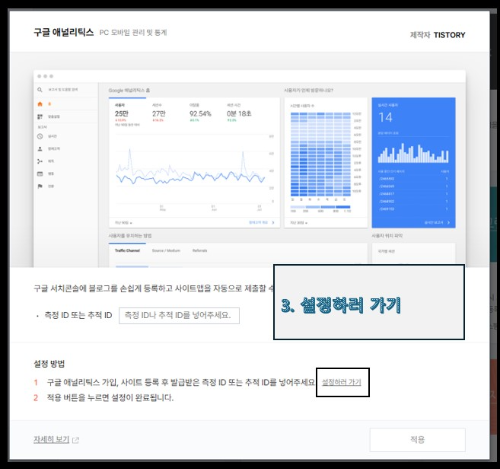
티스토리 블로그에 구글 애널리틱스를 연결하기 위해 먼저 티스토리 관리 페이지에 접속해야 합니다. 로그인 후 블로그 관리 화면으로 이동하세요. 플러그인 기능을 통해 구글 애널리틱스를 연결할 것입니다. 티스토리는 사용자 편의를 위해 다양한 플러그인을 제공하는데, 구글 애널리틱스도 그중 하나입니다. 아래 단계에 따라 진행해주세요.
- 좌측 하단 플러그인 버튼을 클릭합니다.
- 우측에서 구글 애널리틱스 찾고 클릭합니다.
- 설정방법 -> 설정하러가기 버튼을 클릭합니다. (추적ID가 없으니 ID 만들러 가야 합니다)
2️⃣ 계정 생성하기

구글 애널리틱스 웹사이트로 이동하면 계정을 생성해야 합니다. 계정 이름은 나중에 여러 웹사이트를 관리할 때 구분하기 쉽도록 의미 있게 지정하는 것이 좋습니다. 개인 블로그라면 블로그 이름이나 자신의 이름을 활용하는 것도 좋은 방법입니다. 이 단계에서는 데이터 공유 범위도 설정하게 되는데, 구글의 제품 개선과 서비스 향상을 위한 데이터 공유에 동의하는 것이 일반적입니다. 물론 이는 선택 사항이므로 원하는 옵션을 선택하시면 됩니다.
- 계정이름 입력하기 (블로그 이름 등 관리하기 쉽게 설정)
- 구글 제품 및 서비스 클릭 후 확인
3️⃣ 속성 만들기
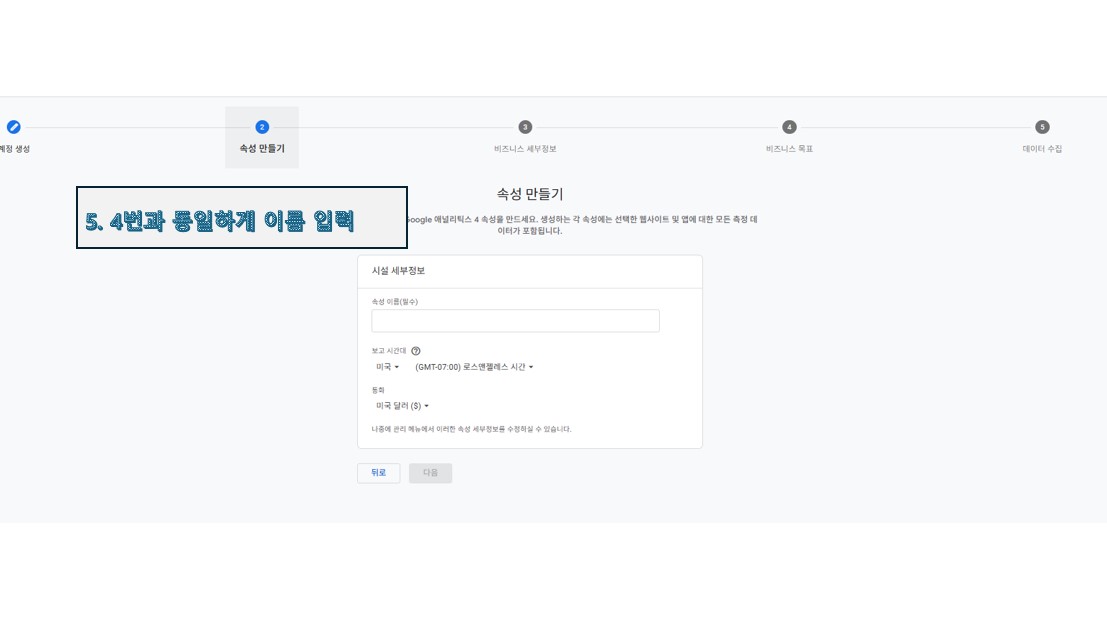

구글 애널리틱스에서 속성(Property)은 데이터를 수집하고 저장하는 단위입니다. 하나의 계정에 여러 속성을 만들 수 있어, 여러 웹사이트나 앱을 관리할 때 유용합니다. 티스토리 블로그를 위한 속성을 만들고, 업종은 블로그 주제와 관련된 카테고리를 선택하세요. 보고 시간대와 통화 설정은 한국을 기준으로 하는 것이 데이터를 해석할 때 더 직관적입니다. 속성을 만들면 나중에 다양한 설정을 추가할 수 있으니, 기본적인 정보만 입력하고 넘어가도 괜찮습니다.
- 속성 이름 입력하기 (계정 생성한 이름과 동일하게)
- 업종 선택 (블로그 주제와 유사내용 선택)
- 보고 시간대와 통화를 한국으로 설정합니다.
- '다음' 버튼을 클릭합니다.
4️⃣ 비즈니스 목표
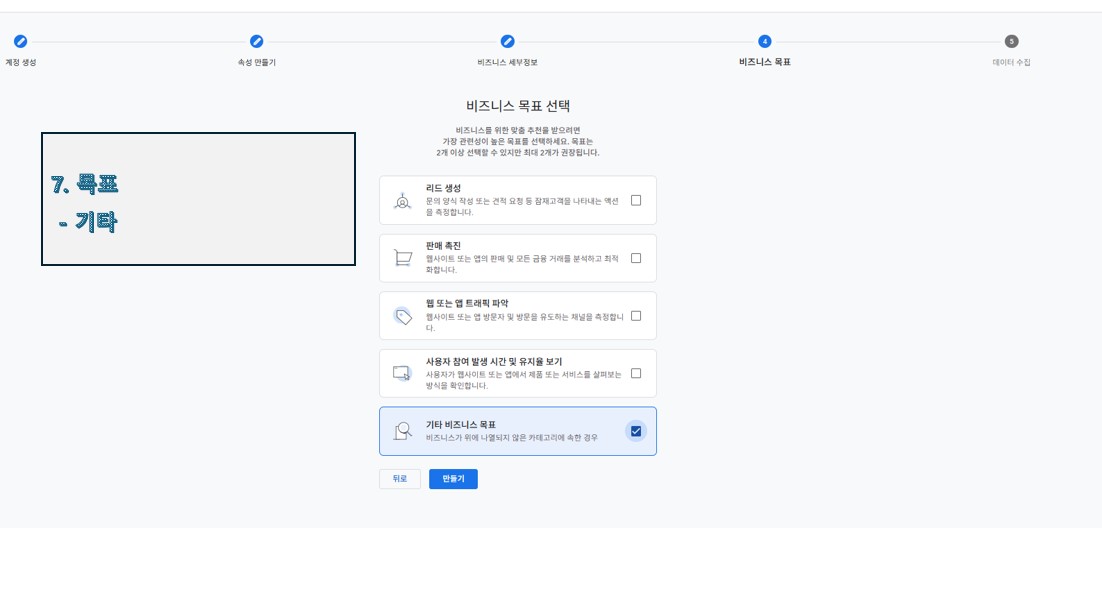
구글 애널리틱스에서는 비즈니스 목표를 설정하도록 안내합니다. 이 단계에서는 웹사이트의 주요 목적을 선택하게 되는데, 일반적인 블로그의 경우 '기타 비즈니스 목표'를 선택하면 됩니다. 비즈니스 목표 설정은 나중에 추천 보고서나 인사이트를 제공받는 데 영향을 미칠 수 있지만, 크게 걱정할 필요는 없습니다. 만약 블로그가 특정 목적(예: 제품 판매, 리드 생성)을 가지고 있다면 그에 맞는 옵션을 선택해도 좋습니다. 목표는 나중에 변경할 수 있으니 현재 상황에 맞게 선택하세요.
- 기타 비즈니스 목표 클릭
- '만들기' 버튼을 클릭합니다.
5️⃣ 데이터 수집
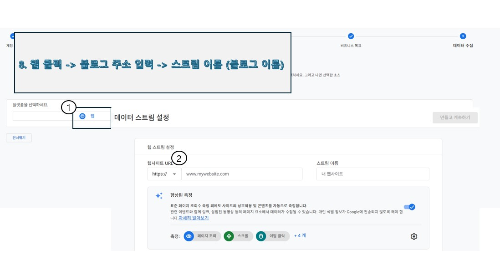
이제 실제로 데이터를 수집할 데이터 스트림을 설정합니다. 티스토리 블로그는 웹사이트이므로 '웹'을 선택하고, 블로그 URL을 정확하게 입력해야 합니다. 이 단계에서 입력한 URL은 데이터 수집의 기준이 되므로, 오타가 없는지 확인하는 것이 중요합니다. 특히 https://와 같은 프로토콜도 정확히 포함해야 합니다. 스트림 이름은 나중에 여러 웹사이트를 관리할 때 구분하기 쉽도록 의미 있게 지정하는 것이 좋습니다. 개인 블로그라면 블로그 이름을 그대로 사용해도 좋습니다.
- '플랫폼 선택'에서 '웹'을 선택합니다.
- 웹사이트 URL에 티스토리 블로그 주소를 입력합니다. (개인 블로그주소 입력)
- 스트림 이름에는 블로그 이름을 입력합니다.
- '만들기' 버튼을 클릭합니다.
6️⃣ 코드 복사

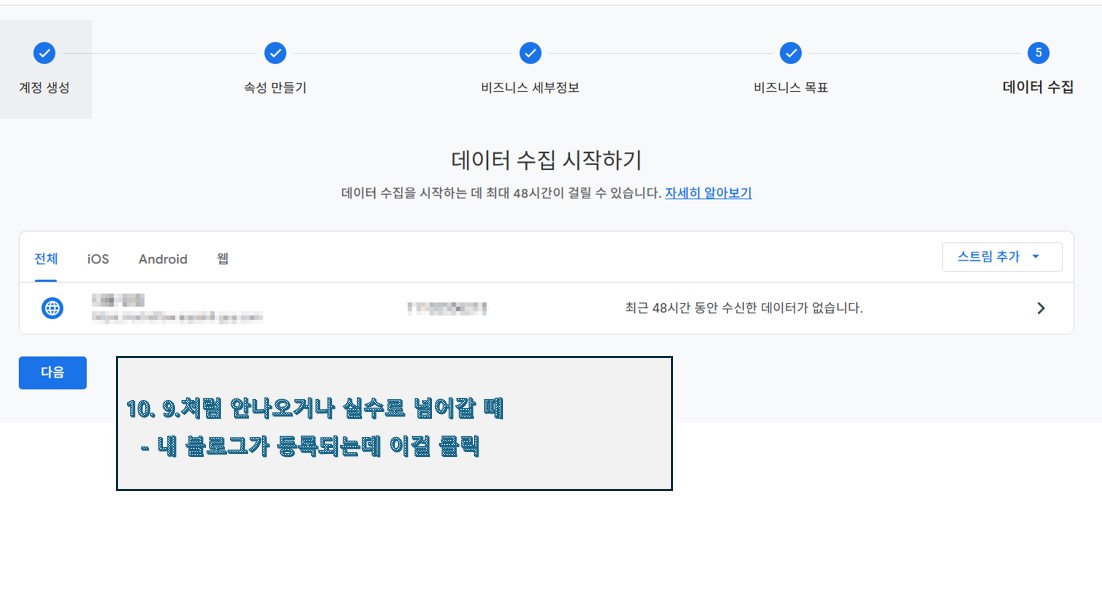

측정 코드(트래킹 코드)는 블로그 방문자의 행동을 추적하고 구글 애널리틱스에 데이터를 보내는 역할을 합니다. 이 코드를 티스토리 블로그에 삽입해야 데이터 수집이 시작됩니다. 코드는 보통 'G-'로 시작하는 고유 ID를 포함하고 있으며, JavaScript 형태로 제공됩니다. 이 코드를 정확하게 복사해두세요. 복사할 때 일부만 선택되지 않도록 주의하고, 전체 코드를 복사했는지 확인하는 것이 중요합니다. 이 코드는 블로그의 모든 페이지에서 방문자 데이터를 수집하는 데 사용됩니다.
- 위에서 만들기 버튼을 누르면 바로 코드가 나온다 (이걸 복사)
- 혹은 그냥 넘어 가면 데이터 수집 창에 등록된 스트림이 나오는데 이걸 클릭
- 테그안내 클릭 -> 직접설치 -> 구글태그복사
7️⃣ 구글 애널리틱스 코드 넣기 (HTML/CSS 편집 이용)
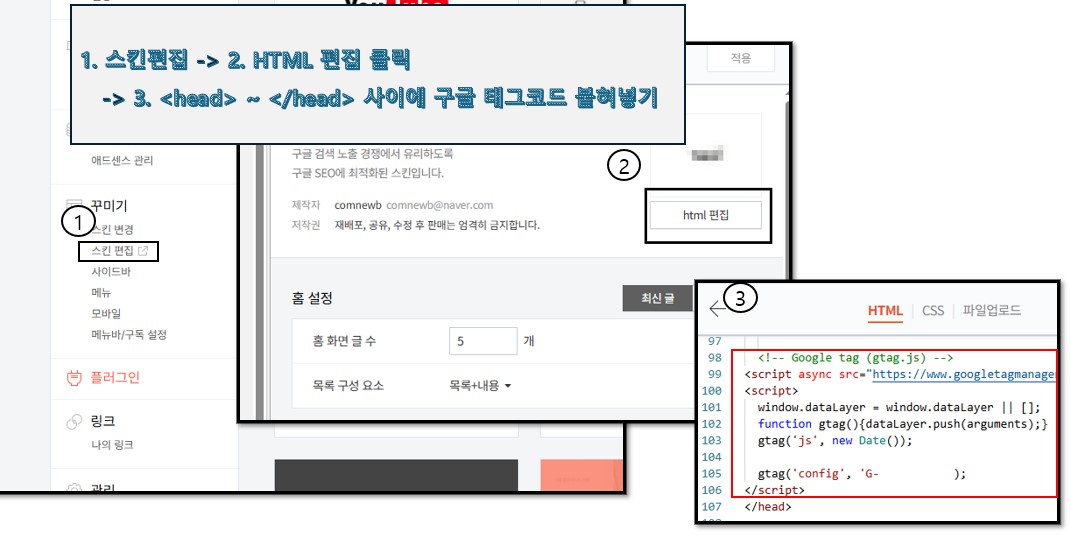
이제 복사한 구글 태그 코드를 티스토리 블로그에 삽입할 차례입니다. 티스토리에서는 HTML/CSS 편집 기능을 통해 블로그의 코드를 직접 수정할 수 있습니다. 코드는 HTML 문서의태그 사이에 넣어야 합니다. 이렇게 하면 블로그의 모든 페이지에서 코드가 실행되어 방문자 데이터를 수집할 수 있습니다. HTML에 익숙하지 않더라도태그를 찾아 그 사이에 코드를 붙여넣는 것만으로 충분합니다. 코드 삽입 후에는 반드시 저장 버튼을 눌러 변경사항을 적용해야 합니다.
- 블로그 관리 메뉴에서 '꾸미기' -> 'HTML/CSS 편집'으로 이동합니다.
- <head> </head> 사이에 구글 태그 코드를 붙여넣습니다.
- '저장' 버튼을 클릭하여 변경사항을 적용합니다.
구글 애널리틱스 연결 후 확인할 사항
구글 애널리틱스를 성공적으로 연결했다면, 다음 사항들을 확인해보세요. 이 단계에서는 설정이 제대로 되었는지 확인하고, 기본적인 데이터를 확인하는 방법을 알아봅니다. 구글 애널리틱스에는 다양한 보고서가 있으며, 각 보고서는 블로그의 다른 측면을 분석하는 데 도움이 됩니다. 처음에는 많은 정보가 있어 복잡해 보일 수 있지만, 주요 보고서들을 중심으로 살펴보면 블로그 성과를 효과적으로 분석할 수 있습니다. 데이터가 쌓일수록 더 정확한 분석이 가능하니 꾸준히 확인하는 습관을 들이는 것이 좋습니다.
1️⃣ 실시간 보고서
실시간 보고서는 현재 블로그를 방문 중인 사용자의 활동을 즉시 확인할 수 있는 기능입니다. 이 보고서를 통해 방금 발행한 글이 얼마나 빠르게 조회되는지, 어떤 페이지가 현재 인기 있는지 바로 확인할 수 있습니다. 또한 방문자의 위치나 유입 경로도 실시간으로 볼 수 있어, 마케팅 활동의 즉각적인 효과를 측정하는 데 유용합니다. 새 글을 올린 직후나 소셜 미디어에 블로그 링크를 공유한 후에 실시간 보고서를 확인하면, 그 효과를 바로 확인할 수 있어요. 이는 콘텐츠 전략을 빠르게 조정하는 데 도움이 됩니다.
- 좌측 메뉴에서 '실시간'을 클릭하면 현재 블로그를 보고 있는 방문자 수를 실시간으로 확인할 수 있습니다.
- 어떤 페이지를 보고 있는지, 어디서 왔는지 등의 정보도 확인 가능합니다.
2️⃣ 획득 보고서
획득 보고서는 방문자가 어떤 경로로 블로그에 유입되었는지 보여주는 중요한 정보입니다. 이 데이터를 통해 어떤 마케팅 채널이 가장 효과적인지, 어떤 검색어로 사람들이 블로그를 찾는지 파악할 수 있습니다. 검색엔진(구글, 네이버 등)에서 오는 유기적 트래픽이 많다면 SEO가 잘 되고 있다는 신호이며, 소셜 미디어 트래픽이 많다면 소셜 활동이 효과적이라는 의미입니다. 직접 유입(URL을 직접 입력해서 방문)이 많다면 브랜드 인지도가 높다고 볼 수 있어요. 이런 데이터를 바탕으로 어떤 채널에 더 집중해야 할지 전략을 세울 수 있습니다.
- '획득' 메뉴에서는 방문자가 어떤 경로로 블로그에 유입되었는지 확인할 수 있습니다.
- 유기 검색(검색엔진), 직접 입력, 소셜 미디어 등 다양한 유입 경로를 분석할 수 있습니다.
3️⃣ 참여 보고서
참여 보고서는 방문자들이 블로그에서 어떤 활동을 했는지, 얼마나 깊이 있게 콘텐츠를 탐색했는지 보여줍니다. 이 보고서를 통해 어떤 페이지가 가장 인기 있는지, 방문자들이 얼마나 오래 블로그에 머무는지, 얼마나 많은 페이지를 방문하는지 등을 알 수 있습니다. 페이지별 체류 시간이 길다면 해당 콘텐츠가 독자들의 관심을 끌고 있다는 신호입니다. 반면, 이탈률이 높은 페이지는 개선이 필요할 수 있습니다. 또한 방문자의 행동 흐름을 분석하면 사용자 경험을 개선하는 데 도움이 됩니다. 이런 데이터를 바탕으로 더 매력적인 콘텐츠를 제작하고 사이트 구조를 최적화할 수 있습니다.
- '참여' 메뉴에서는 방문자들이 블로그에서 어떤 활동을 했는지 확인할 수 있습니다.
- 어떤 페이지를 가장 많이 방문했는지, 평균 체류 시간은 얼마나 되는지 등을 파악할 수 있습니다.
참고로, 구글 애널리틱스에 데이터가 쌓이기까지는 시간이 조금 걸립니다. 설치 직후에는 실시간 데이터만 확인할 수 있고, 다른 보고서는 데이터가 쌓인 후 (일반적으로 24~48시간 이후) 확인 가능합니다.
자주 묻는 질문 (FAQ)
구글 애널리틱스 연결 후 얼마나 지나야 데이터가 보이나요?
실시간 데이터는 연결 직후부터 확인할 수 있지만, 다른 보고서(획득, 참여 등)는 보통 24~48시간 이후부터 데이터가 쌓이기 시작합니다. 충분한 데이터 수집을 위해서는 최소 일주일 정도 기다리는 것이 좋습니다.
구글 애널리틱스와 티스토리 기본 통계의 방문자 수가 다른데 왜 그런가요?
두 시스템의 데이터 수집 방식과 기준이 다르기 때문입니다. 티스토리는 자체 로그 기반 통계를 제공하고, 구글 애널리틱스는 자바스크립트를 통해 데이터를 수집합니다. 또한 봇이나 크롤러 트래픽을 필터링하는 방식도 다를 수 있어 수치 차이가 발생합니다. 일반적으로 구글 애널리틱스가 더 정확한 실제 사용자 데이터를 제공한다고 알려져 있습니다.
내 블로그에 방문한 사람들의 검색어를 볼 수 있나요?
개인정보 보호 정책으로 인해 구글 검색을 통한 정확한 키워드는 대부분 '(not provided)'로 표시됩니다. 하지만 구글 서치 콘솔을 연결하면 검색 키워드에 대한 더 자세한 정보를 얻을 수 있습니다. 서치 콘솔 연결은 구글 애널리틱스 관리 메뉴에서 할 수 있으며, 이를 통해 어떤 키워드로 블로그가 노출되고 클릭되는지 확인할 수 있습니다.
구글 애널리틱스 설정이 완료되었는지 어떻게 확인할 수 있나요?
구글 애널리틱스의 '실시간' 보고서에서 확인할 수 있습니다. 설정 후 직접 자신의 블로그에 접속한 다음, 구글 애널리틱스의 실시간 보고서에서 현재 활성 사용자가 표시되는지 확인하세요. 본인의 방문이 기록된다면 설정이 올바르게 완료된 것입니다. 데이터가 보이지 않는다면 코드 삽입 단계를 다시 확인해보세요.
구글 애널리틱스 무료 버전의 한계가 있나요?
개인 블로거 수준에서는 무료 버전으로 충분합니다. 무료 버전에서도 대부분의 중요한 데이터와 분석 기능을 사용할 수 있습니다. 데이터 샘플링이나 일부 고급 기능에 제한이 있지만, 일반적인 블로그 분석에는 문제가 없습니다. 매우 대규모 트래픽(월 수백만 방문자)이 있는 사이트가 아니라면 무료 버전의 한계를 체감하기 어렵습니다.
마무리
티스토리 블로그에 구글 애널리틱스를 연결하는 것은 생각보다 어렵지 않습니다. 이 글에서 설명한 단계를 차근차근 따라하면 누구나 쉽게 설정할 수 있습니다. 구글 애널리틱스를 통해 얻은 데이터는 블로그 성장을 위한 소중한 자산이 될 것입니다.
처음에는 데이터를 해석하는 것이 어려울 수 있지만, 시간이 지나면서 점점 익숙해질 것입니다. 중요한 것은 단순히 데이터를 수집하는 것에 그치지 않고, 이를 바탕으로 실제 블로그 운영에 변화를 주는 것입니다. 방문자의 행동과 선호도를 이해하고, 그에 맞게 콘텐츠와 전략을 개선해 나간다면 블로그 방문자 수는 자연스럽게 증가할 것입니다.
여러분의 티스토리 블로그에 구글 애널리틱스 연결이 잘 되었나요? 설정 과정에서 어려움이 있었거나, 특별히 궁금한 점이 있다면 댓글로 남겨주세요. 다음에는 구글 애널리틱스 데이터를 바탕으로 블로그 콘텐츠 전략을 수립하는 방법에 대해 더 자세히 알아보도록 하겠습니다.